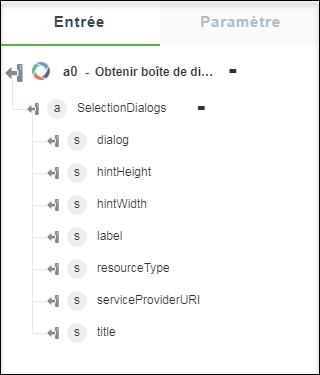Obtenir boîte de dialogue de recherche
Utilisez l'action Obtenir boîte de dialogue de recherche pour récupérer une URL utilisée pour ouvrir une boîte de dialogue de sélection. Utilisez des boîtes de dialogue de sélection lorsque vous souhaitez que l'utilisateur sélectionne une ressource d'une autre application. Pour plus d'informations sur les boîtes de dialogue de sélection OSLC, consultez la page
http://docs.oasis-open.org/oslc-core/oslc-core/v3.0/csprd03/part4-delegated-dialogs/oslc-core-v3.0-csprd03-part4-delegated-dialogs.html#examples.
Procédez comme suit pour utiliser l'action Obtenir boîte de dialogue de recherche dans votre processus :
1. Faites glisser l'action Obtenir boîte de dialogue de recherche sous le connecteur OSLC jusqu'au canevas, placez le pointeur sur l'action, puis cliquez sur  ou double-cliquez sur l'action. La fenêtre Obtenir boîte de dialogue de recherche s'ouvre.
ou double-cliquez sur l'action. La fenêtre Obtenir boîte de dialogue de recherche s'ouvre.
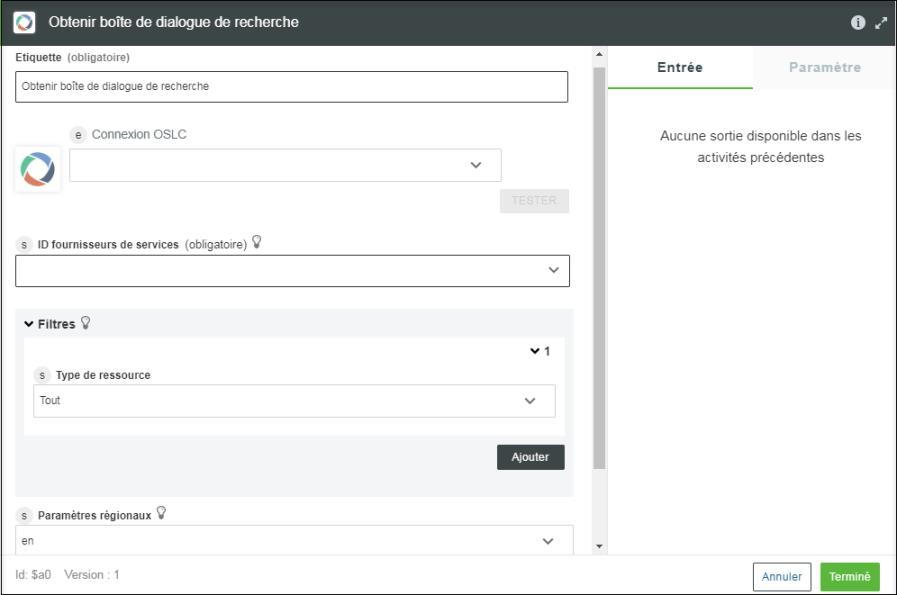
2. Modifiez le champ Etiquette, si nécessaire. Par défaut, le nom de l'étiquette est identique à celui de l'action.
3. Pour ajouter une connexion OSLC, reportez-vous à la rubrique
Ajouter une connexion OSLC.
Si vous avez déjà ajouté une connexion pour OSLC, sélectionnez une connexion dans la liste Connexion OSLC.
4. Dans le champ ID fournisseurs de services, sélectionnez l'identificateur voulu dans la liste ou spécifiez une liste d'URI de fournisseur de services séparés par une virgule.
Lorsque vous sélectionnez un identificateur de fournisseur de services dans la liste, vous devez parcourir la hiérarchie du catalogue des fournisseurs de services jusqu'au fournisseur de services. Un catalogue de fournisseurs de services peut contenir un autre catalogue de fournisseurs de services. Pour plus d'informations sur les fournisseurs de services OSLC, consultez la page
http://docs.oasis-open.org/oslc-core/oslc-core/v3.0/csprd03/part2-discovery/oslc-core-v3.0-csprd03-part2-discovery.html#discoveryApproaches.
5. Dans la liste Type de ressource du groupe Filtres, sélectionnez le type de ressource voulu pour filtrer la sortie.
Pour ajouter d'autres types de ressource pour le filtrage, cliquez sur Ajouter. Au besoin, pour supprimer les types de ressource que vous avez ajoutés pour le filtrage, cliquez sur  .
.
6. Dans la liste Paramètres régionaux, sélectionnez la langue de réponse souhaitée. Si le serveur OSLC prend en charge la langue sélectionnée, vous obtenez votre réponse dans cette langue. La langue par défaut est l'anglais, en.
7. Cliquez sur Terminé.
Schéma de sortie
Le schéma de sortie de l'action Obtenir boîte de dialogue de recherche renvoie un tableau fournissant l'URL de la boîte de dialogue de sélection et les dimensions de la boîte de dialogue de sélection. Ce schéma est conforme au schéma OSLC établi pour les boîtes de dialogue de sélection. Pour plus d'informations, consultez la page
http://docs.oasis-open.org/oslc-core/oslc-core/v3.0/csprd03/part4-delegated-dialogs/oslc-core-v3.0-csprd03-part4-delegated-dialogs.html#discovery.